В последнее время онлайн-коммуникация стала неотъемлемой частью нашего повседневного общения. Одной из наиболее популярных платформ для проведения виртуальных встреч стал Zoom. С помощью этого приложения вы сможете участвовать в конференциях прямо со своего телефона, используя специальную ссылку.
Для начала, убедитесь, что у вас установлено на телефоне приложение Zoom. Вы можете скачать его бесплатно с App Store или Google Play, в зависимости от операционной системы вашего устройства. После установки приложения, вам потребуется зарегистрироваться, чтобы иметь возможность присоединяться к конференциям.
Когда вам будет отправлена ссылка на конференцию, важно открыть ее в приложении Zoom на вашем телефоне. При первом открытии ссылки возможно вам потребуется войти в аккаунт Zoom, используя данные своей учетной записи. После успешного входа, вы автоматически присоединитесь к конференции и сможете видеть и слышать других участников, а также делиться своим экраном и чатиться с ними.
Использование Zoom на телефоне по ссылке - удобный и простой способ присоединиться к виртуальной конференции. Благодаря этому руководству вы легко освоите все необходимые шаги и сможете наслаждаться комфортной коммуникацией с коллегами, друзьями и близкими прямо с телефона, где бы вы ни находились.
Получение ссылки на Zoom конференцию

Прежде чем присоединиться к конференции Zoom на телефоне, вам понадобится получить ссылку на саму конференцию. Обычно ссылка на Zoom конференцию предоставляется организатором конференции. Вот несколько способов получить ссылку:
- Если вы получили приглашение по электронной почте, откройте его и найдите ссылку на Zoom конференцию внутри сообщения. Обычно она будет представлена в виде гиперссылки, на которую можно нажать.
- Если вы получили ссылку на Zoom конференцию в текстовом сообщении или мессенджере, просто скопируйте ссылку и сохраните ее.
- Если вы участвуете в регулярных Zoom конференциях, организатор может предоставить вам постоянную ссылку на конференцию. Сохраните ее на телефоне, чтобы иметь к ней быстрый доступ.
После получения ссылки на Zoom конференцию, вы будете готовы присоединиться к ней на своем телефоне.
Установка Zoom на телефон
Чтобы начать использовать Zoom на своем телефоне, сначала вам нужно установить приложение Zoom с официального магазина приложений для вашей операционной системы.
Если у вас устройство на базе iOS, откройте App Store и введите в строку поиска "Zoom". Нажмите на иконку приложения Zoom и выберите "Установить". Подтвердите установку с помощью Face ID, Touch ID или вводом пароля Apple ID. После установки приложение Zoom будет доступно на вашей домашней странице телефона.
Если у вас устройство на базе Android, откройте Google Play Store и введите в строку поиска "Zoom". Найдите приложение Zoom и нажмите на него, затем выберите "Установить". После установки приложение Zoom будет доступно на вашем экране приложений.
После установки Zoom на телефон, вы можете запустить приложение и войти в свою учетную запись, если у вас уже есть одна, или создать новую учетную запись, если вы новый пользователь Zoom. Затем вы будете готовы использовать Zoom конференцию через ссылку на вашем телефоне.
Вход в Zoom конференцию по ссылке
Для входа в Zoom конференцию на своем телефоне по ссылке, вам потребуется выполнить следующие шаги:
1. Первым делом, откройте любой веб-браузер на своем телефоне и перейдите по ссылке, которую вы получили для присоединения к конференции Zoom.
2. После того, как вы перейдете по ссылке, веб-браузер автоматически перенаправит вас на страницу Zoom. Если на вашем телефоне еще не установлено приложение Zoom, вы увидите окно с предложением скачать и установить его из App Store (для устройств Apple) или из Google Play (для устройств на базе Android).
3. После установки приложения Zoom, вам будет предложено открыть его и войти в учетную запись Zoom или создать новую учетную запись. Чтобы войти, введите свои учетные данные или войдите через аккаунт Google или Facebook.
4. После входа в приложение Zoom, вам отобразится страница с информацией о встрече или конференции. Нажмите на кнопку "Присоединиться" или "Join" для входа в Zoom конференцию.
5. Вам может потребоваться ввести имя пользователя или позволить приложению получить доступ к камере и микрофону вашего телефона. Если необходимо, предоставьте необходимые разрешения.
6. После успешного входа в Zoom конференцию, вы будете видеть видео и слышать голос всех участников конференции. Вы также сможете использовать функции видео и аудио связи, включая чат и презентации.
Теперь вы знаете, как войти в Zoom конференцию на телефоне по ссылке. Приятного общения!
Использование функций Zoom во время конференции
Во время конференции в Zoom у вас есть доступ к различным полезным функциям, которые помогут вам улучшить и управлять вашим опытом общения.
1. Видео и аудио
Вы можете включить или выключить свою камеру и микрофон по своему усмотрению. Это может быть полезно, когда вы хотите показать себя или поделиться экраном.
2. Чат
Вы можете использовать функцию чата, чтобы отправлять сообщения другим участникам конференции. Это отличный способ задавать вопросы, делиться информацией или поддерживать общение во время презентаций.
3. Разделение на комнаты
Если на конференции присутствует большое количество участников, ведущий может разделить их на отдельные комнаты для групповых заданий или дальнейшего обсуждения.
4. Поднять руку
Когда вы хотите заговорить или задать вопрос, вы можете использовать функцию "Поднять руку". Это позволит ведущему знать, что у вас есть что сказать, и он сможет активировать ваш микрофон.
5. Экранная доска
Во время конференции вы можете использовать функцию экранной доски, чтобы делиться идеями, писать заметки или рисовать диаграммы.
6. Запись конференции
Если вам нужно сохранить конференцию для последующего просмотра или обмена, вы можете включить функцию записи. Помните, что вы должны сообщить об этом всем участникам и получить их согласие.
7. Голосование
Функция голосования позволяет вам провести быстрое голосование среди участников конференции, чтобы собрать их мнение по определенному вопросу или теме.
Вам доступно множество других функций, и они могут отличаться в зависимости от версии Zoom, которую вы используете. Поэтому не стесняйтесь исследовать и экспериментировать, чтобы улучшить свой опыт во время конференции!